Discord ialah aplikasi sembang pelbagai yang membolehkan anda berkomunikasi dengan rakan anda dan membolehkan anda melakukan pelbagai perkara lain. Discord kebanyakannya digunakan untuk permainan, terutamanya sebagai perkhidmatan VoIP.

Walaupun ia biasanya berfungsi seperti azimat dan memerlukan sedikit usaha untuk disediakan, masalah masih boleh berlaku. Ia mudah untuk melihat mengapa ' Perselisihan tidak mengambil mikrofon ” ialah isu yang anda ingin lihat semasa merancang permainan dengan rakan anda. Inilah cara untuk menyelesaikan masalah yang menjengkelkan ini.
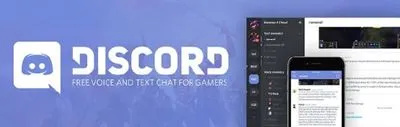
Mula semula
Perkara pertama yang akan ditanya oleh pegawai sokongan teknologi kepada anda ialah, 'Adakah anda cuba memulakan semula apl?' Kemudian, mereka akan bertanya, 'Adakah anda cuba memulakan semula peranti?' Walaupun kedengarannya remeh, mulakan semula yang mudah selalunya boleh membetulkan pelbagai perkara yang salah pada peranti anda.
- Jadi, hanya matikan aplikasi dengan menavigasi ke dulang sistem, mengklik kanan ikon Discord dan memilih Berhenti Discord . Kemudian, jalankan apl untuk melihat sama ada ralat berterusan.
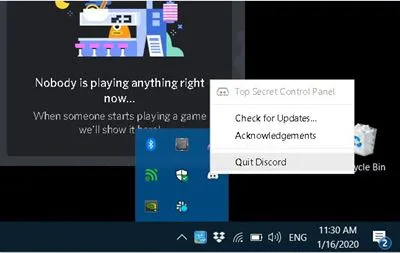
- Jika mikrofon anda tidak berfungsi, mulakan semula peranti anda dan lihat sama ada ini telah menyelesaikan isu tersebut. Sekiranya ralat berterusan, teruskan ke kaedah berikut.
Memulakan semula apl dan peranti memaksa mereka untuk membersihkan fail sementara yang hanya wujud semasa masa jalan, yang mungkin telah rosak, dsb.; ia juga menyebabkan fail pemacu/pendaftaran dimuat semula. Jadi, semudah itu, mulakan dengan memulakan semula segala-galanya.
Kemas kini Pemacu
Jika terdapat pemacu audio yang hilang, ketinggalan zaman atau rosak pada sistem anda, kemungkinan besar pemacu itu yang menyebabkan semua kekecohan. Penyelesaian di sini hanyalah untuk mengemas kini pemacu audio anda.
Berikut ialah cara untuk mengemas kini pemacu audio anda pada PC anda:
- Menggunakan Bar carian dan taip Pengurus peranti .
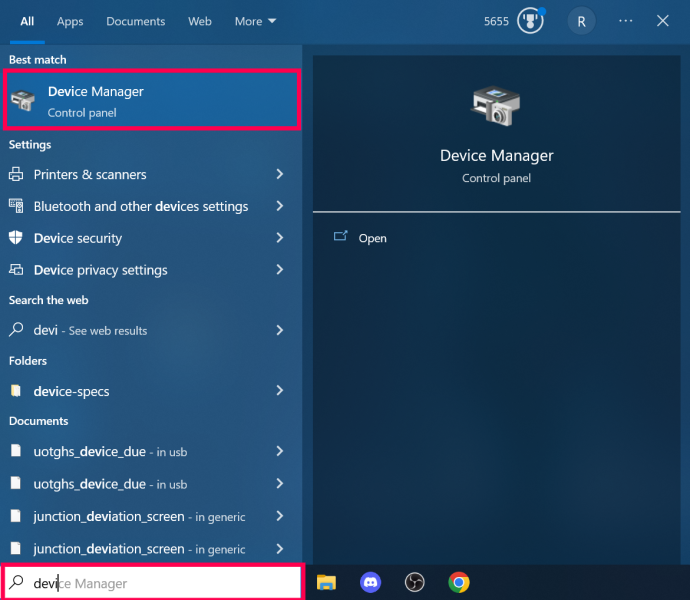
- klik Audio input dan output .
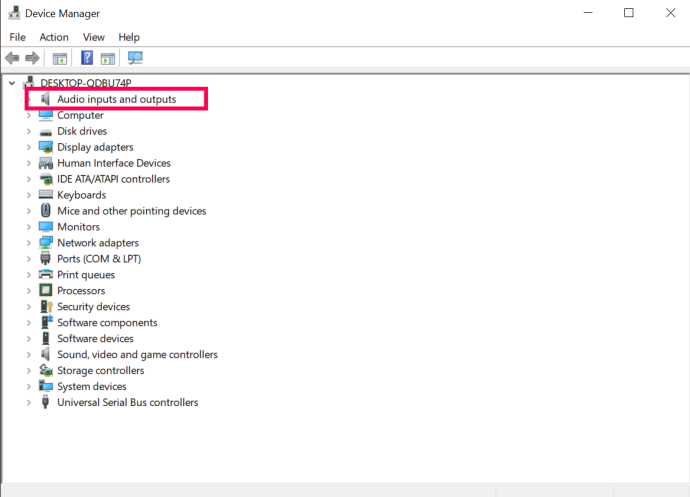
- Klik kanan pemacu audio anda dan klik Kemas kini Pemandu .
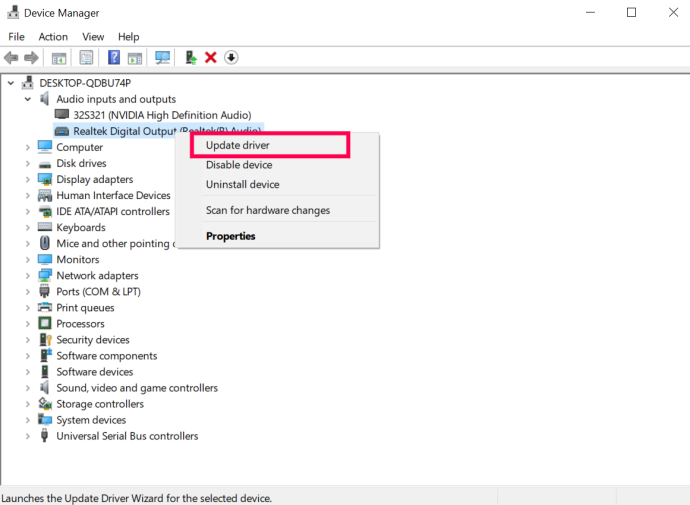
Anda mungkin perlu menyemak kad bunyi anda dan memuat turun pemacu yang sepadan dari tapak pengilang. Cara lain ialah mencari alat kemas kini automatik yang akan mengimbas sistem dan komponen anda dan secara automatik mencari dan memuat turun semua pemacu yang diperlukan.
Cuba Jalankan sebagai Pentadbir
Atas sebab tertentu, masalah mungkin berlaku semasa menjalankan apl secara normal. Ini boleh berlaku dengan ralat khusus ini dan banyak isu lain. Perkara yang boleh anda cuba ialah menjalankan apl Discord sebagai pentadbir.
cara membeli kredit semasa didengar
- Melakukan ini adalah sangat mudah; cuma berhenti Discord jika ia sudah berjalan dan navigasi ke ikon Discord pada Desktop anda.
- Klik kanan ikon, pilih Jalankan sebagai pentadbir dan mengesahkan. Sekarang, lihat jika ralat yang dipersoalkan masih berterusan.
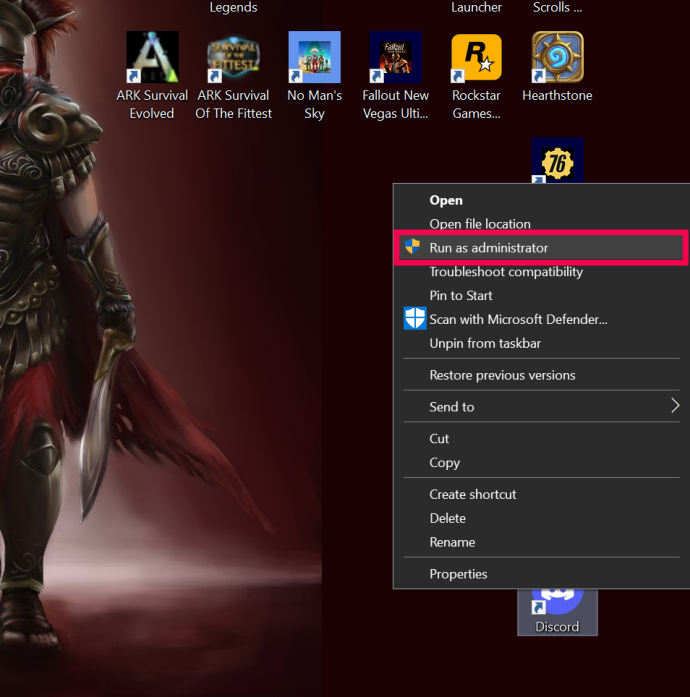
Tetapkan semula Tetapan Audio
Mungkin anda telah menekan sesuatu secara tidak sengaja, atau mungkin apl itu sendiri melakukannya, tetapi tetapan anda mungkin telah berubah. Menetapkan semula tetapan boleh membuat banyak perkara berfungsi di dalam apl Discord — tetapan suara tidak terkecuali di sini.
- Untuk menetapkan semula tetapan audio pada Discord, buka apl dan pergi ke Tetapan Pengguna , terletak di bahagian bawah halaman utama Discord anda (ikon roda gigi).
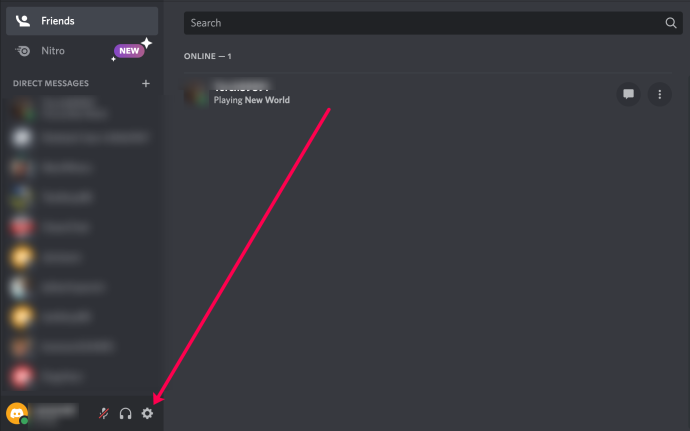
- Daripada menu di sebelah kiri, pilih Suara & Video .
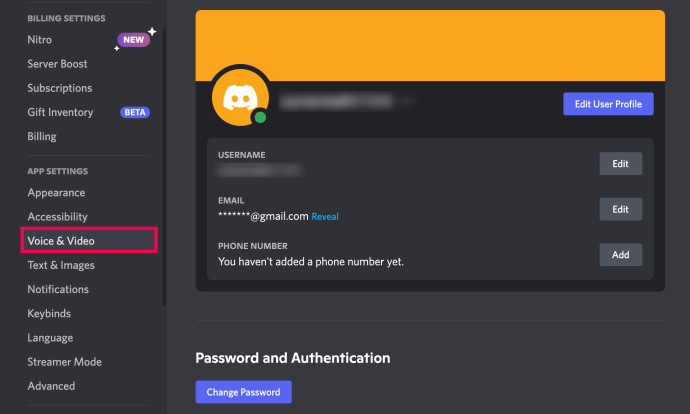
- Pada halaman yang muncul, tatal ke bawah, klik Tetapkan Semula Tetapan Suara , dan sahkan.
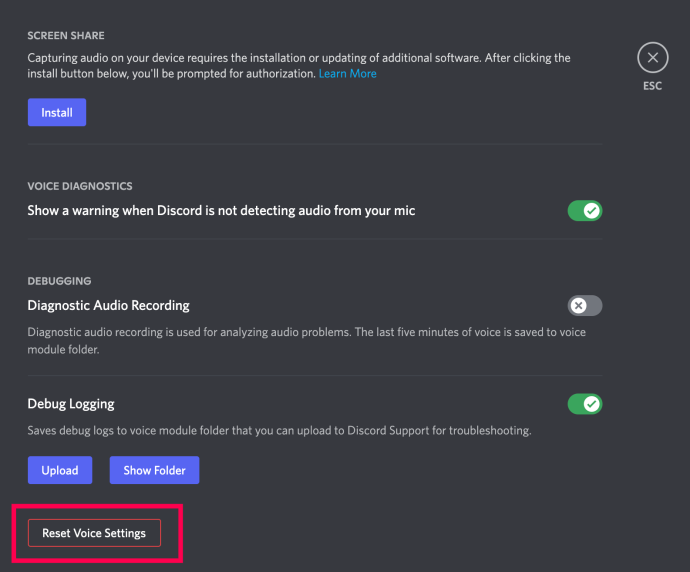
- Setelah anda menetapkan semula tetapan, anda boleh mencari Ujian Mic bahagian dan klik Jom Semak untuk melihat sama ada pembaikan telah berjaya.
Matikan Mod Eksklusif
Penyelesaian kepada isu ini mungkin tidak terletak pada apl Discord itu sendiri. Windows mungkin menjadi punca di sini. Terdapat tetapan dalam Discord yang membenarkannya kawalan eksklusif ke atas pemacu peranti audio. Ini mungkin tidak sesuai dengan Windows, jadi anda perlu melumpuhkan mod ini dalam OS anda.
- Untuk melakukan ini, pergi ke ikon bunyi dalam dulang sistem, klik kanan padanya dan pilih Bunyi
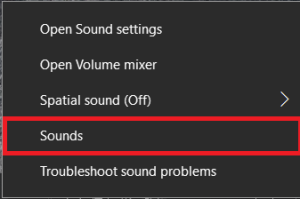 .
. - Sekarang, pergi ke Rakaman tab.
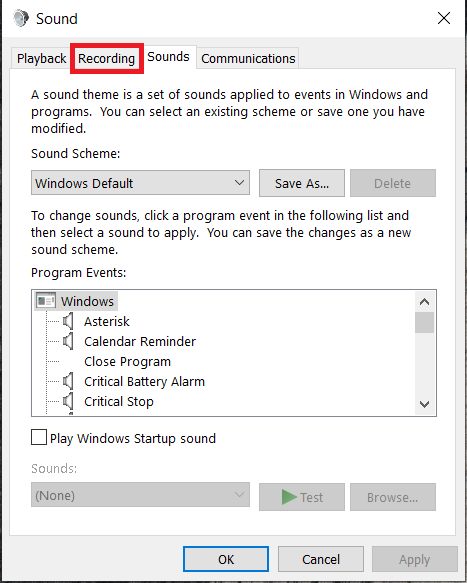
- Kemudian, pilih peranti yang dimaksudkan dan klik Hartanah .
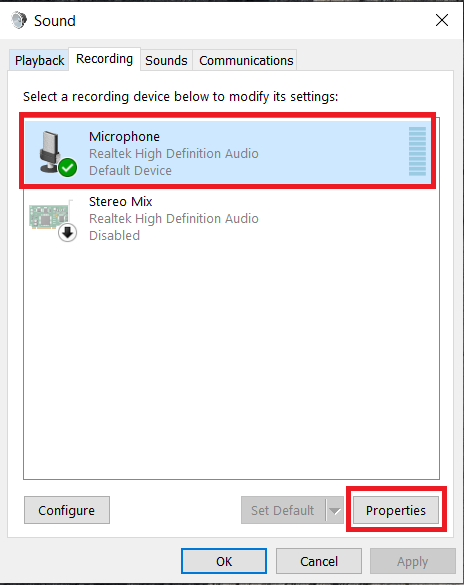
- Daripada menu ini, pilih Maju tab.
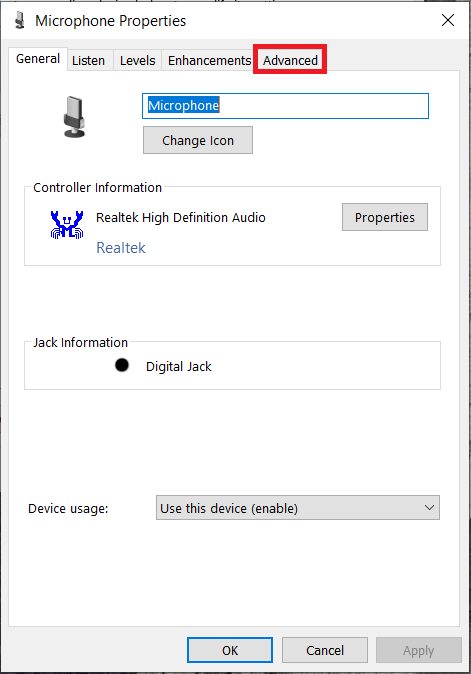
- Seterusnya, nyahtanda kotak di hadapan Benarkan aplikasi mengambil kawalan eksklusif ke atas peranti ini dan Beri keutamaan aplikasi mod eksklusif tetapan dan kemudian pilih okey .
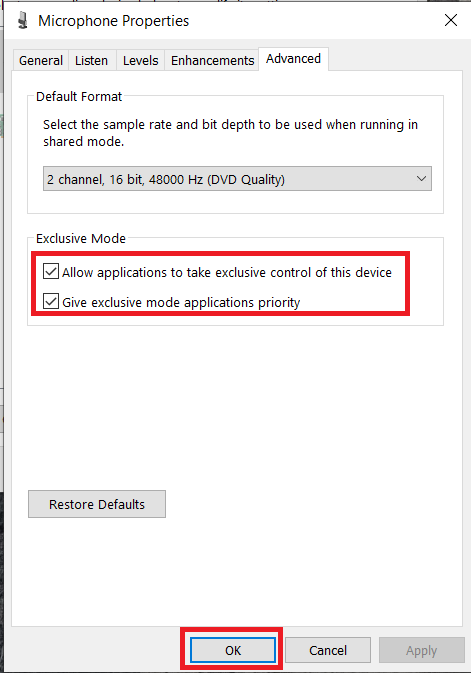
Semak Tetapan Privasi dan Keselamatan Anda
Jika tiada cadangan di atas berjaya, anda mungkin ingin menyemak tetapan privasi dan keselamatan anda. Kami akan membincangkan cara melakukannya dalam Windows 10.
- Klik pada Mulakan menu dan pilih tetapan .
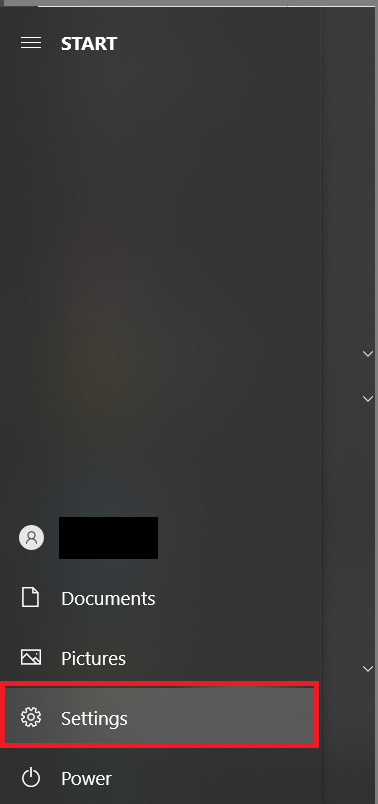
- Sekarang, klik pada Privasi.
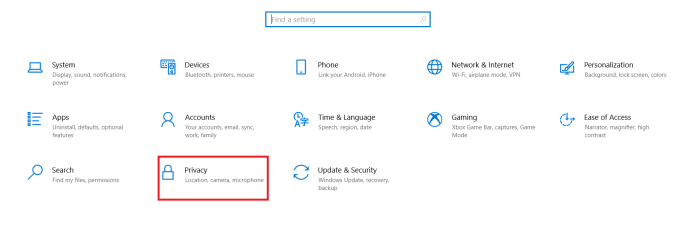
- Seterusnya, klik pada Mikrofon; ia berada di menu sebelah kiri di bawah Kebenaran apl .
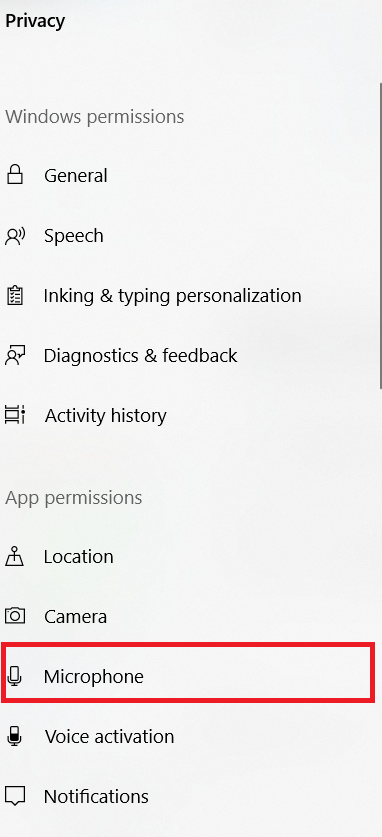
- Kemudian, pastikan Akses mikrofon dihidupkan dan Benarkan apl mengakses mikrofon anda adalah hidup .
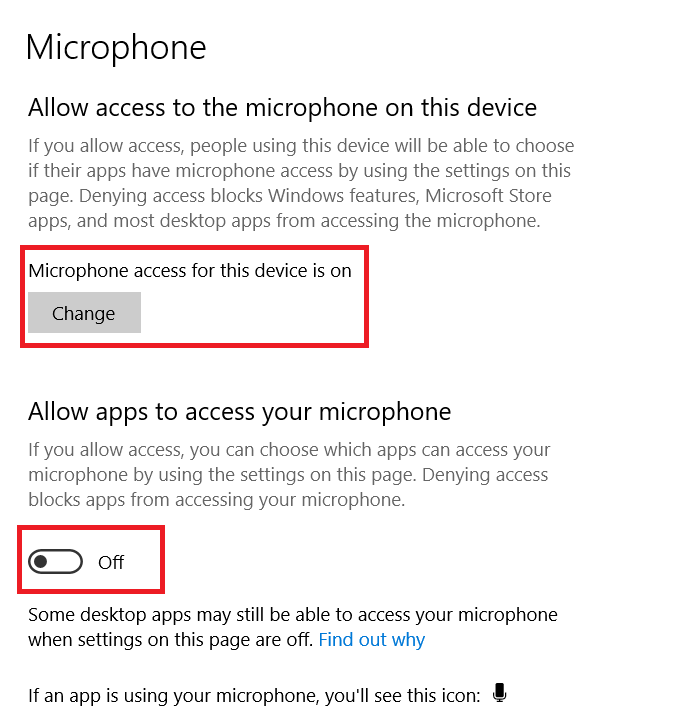
Jika anda menggunakan Mac, lakukan ini:
- Klik pada ikon epal di sudut kiri atas dan klik Keutamaan Sistem .
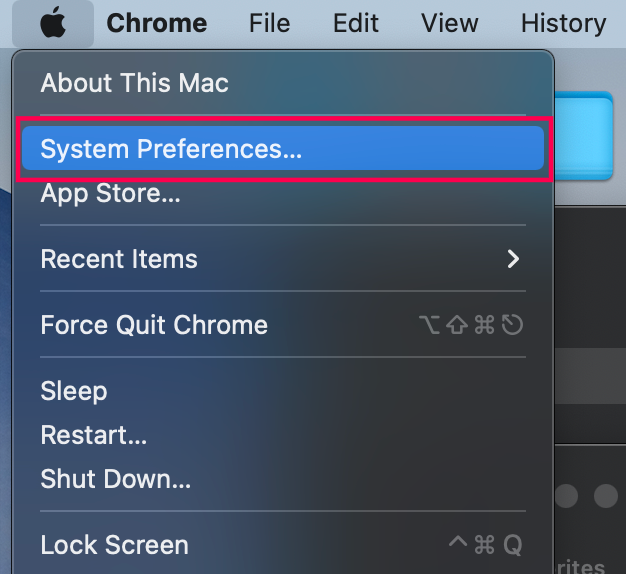
- Klik pada Keselamatan & Privasi .
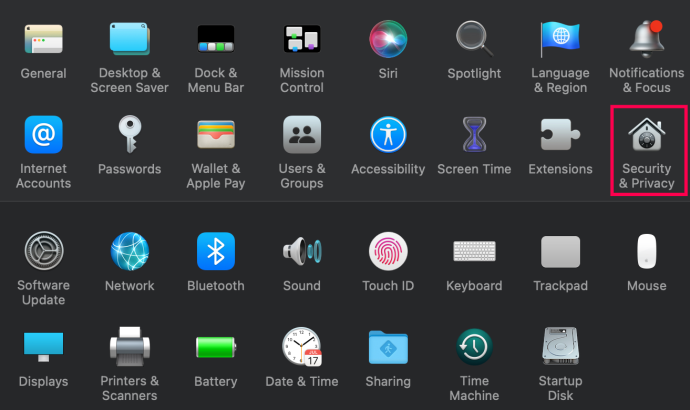
- Klik pada ikon kunci di sudut kiri bawah. Masukkan bukti kelayakan Mac anda untuk membuat perubahan.
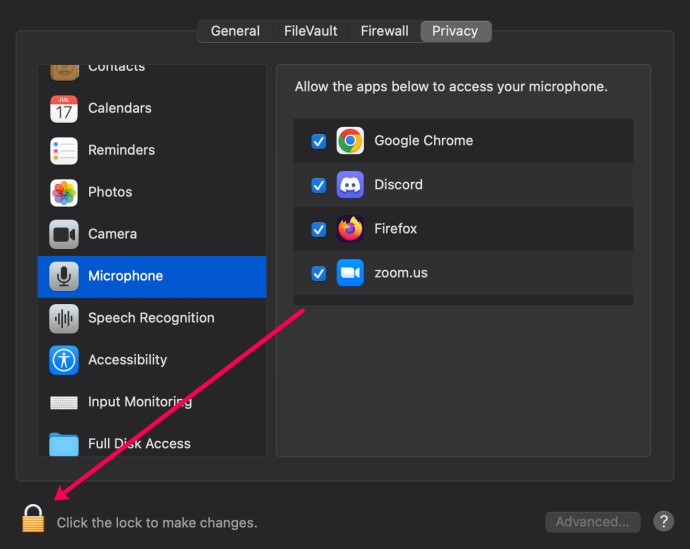
- klik Mikrofon dalam menu di sebelah kiri.
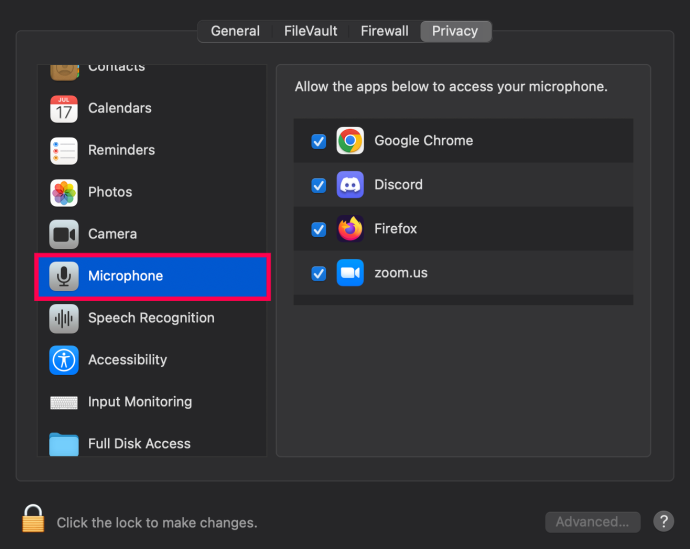
- Tandai kotak di sebelah Perselisihan jika ia tidak disemak.
Mudah-mudahan, melaraskan tetapan privasi anda membetulkan keadaan untuk anda.
Lakukan Kemas Kini
Akhir sekali, anda boleh memastikan peranti anda dan apl Discord dikemas kini. Di sinilah tempat untuk mencari kemas kini:
- PC – Cari kemas kini berikutan Tetapan>Kemas kini & Keselamatan laluan.
- Mac – Kemas kini Mac anda dengan pergi ke Keutamaan Sistem > Kemas kini perisian .
- Apl iOS – Buka kedai aplikasi dan taip Perselisihan ke dalam bar carian. Jika anda melihat sebuah Kemas kini butang, ketik padanya.
- Apl Android – Buka Gedung Google Play, navigasi ke apl Discord dan ketik Kemas kini .
Jika anda menggunakan Mac atau PC dan semuanya kelihatan dikemas kini, nyahpasang dan pasang semula Discord.
Soalan Lazim
Berikut ialah jawapan kepada lebih banyak soalan anda tentang audio Discord.
Pelayan mengatakan saya dibisukan. Apa yang saya buat?
Jika anda melihat bahawa anda diredamkan dalam pelayan, anda perlu meminta pentadbir atau penyederhana untuk menyahredamkan anda.
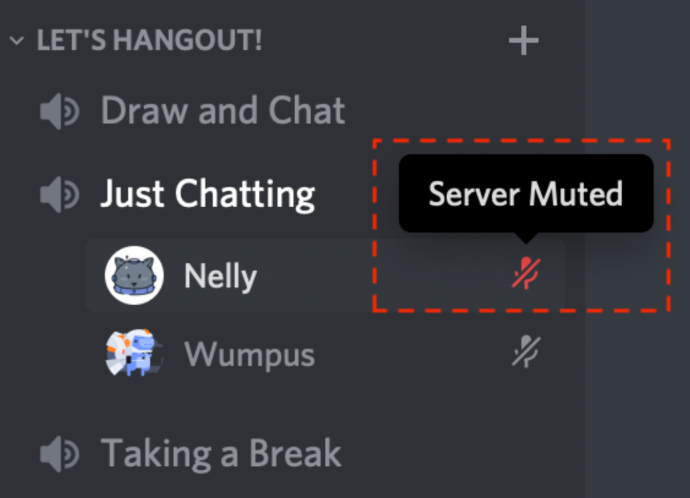
Adakah Discord mempunyai sokongan teknologi?
skrin biru pengurusan memori windows 10
Jika anda masih belum mendiagnosis masalah audio Discord anda, anda boleh failkan tiket dengan Discord untuk bantuan lanjut.
Bawa pulang
Jika tiada penyelesaian ini membantu, sudah tiba masanya anda menghubungi sokongan teknikal Discord. Mereka akan membimbing anda melalui proses tersebut dan diharapkan dapat memberikan penyelesaian.
Mana satu kaedah yang berkesan untuk anda? Pernahkah anda mencuba yang berbeza yang menghasilkan kejayaan? Jangan ragu untuk menyertai perbincangan dalam ulasan di bawah dan tambahkan pemikiran anda.









![Cara Menghentikan E-mel Daripada Mengirim SMS kepada Saya [Semua Diterangkan]](https://www.macspots.com/img/blogs/51/how-stop-emails-from-texting-me.jpg)